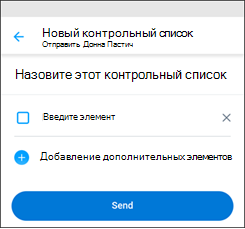Совет. Видео не на вашем языке? Попробуйте выбрать Скрытые субтитры 
Проверьте, как это работает!
Создание и совместное использование контрольного списка с помощью Kaizala.
-
Откройте чат.
-
Нажмите значок Действия, а затем Checklist (Контрольный список).
Если элемент Checklist (Контрольный список) не отображается, коснитесь команды ADD MORE (Еще).
-
Введите имя и элемент для контрольного списка.
-
Выберите пункт Add more items (Добавить элементы), чтобы ввести дополнительные элементы.
-
Коснитесь команды Send (Отправить).